這個軟體是裝在 WINDOWS 系統下使用的
可針對 APPLE 家的 iOS 裝置進行資料救援的動作,是十分好用的軟體
難得限時免費~請務必下載~使用時請一定要感謝 TN-MAN

你曾遇到誤刪 iPhone 或 iPad 上的相片或聯絡人
又因為網路沒有吃到飽而且沒開啟同步,導致資料沒有備份到雲端,相片或聯絡人從此一去不復返嗎
EaseUS MobiSaver 這套軟體就是為此而生,軟體內建繁體中文,不用擔心英文介面看不懂喔
再給下載連結之前先請大家看一下使用方法來給大家當成是否下載安裝的參考
以下簡單示範如何復原一張相片
首先執行軟體,再接上 iOS 裝置,出現是否信任此電腦訊息時務必按允許

選擇要復原資料的 iOS 裝置,按下掃描
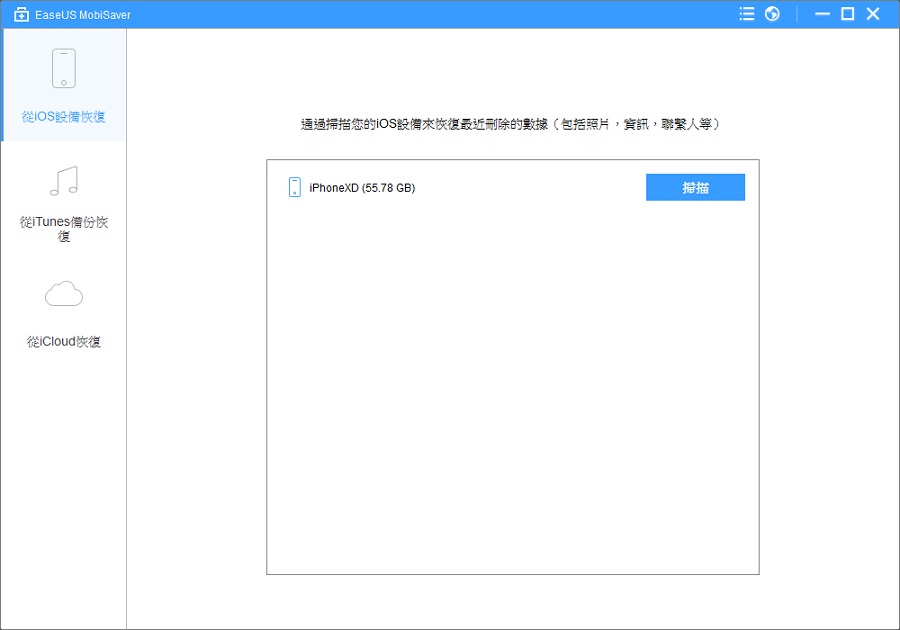
靜待掃描完成
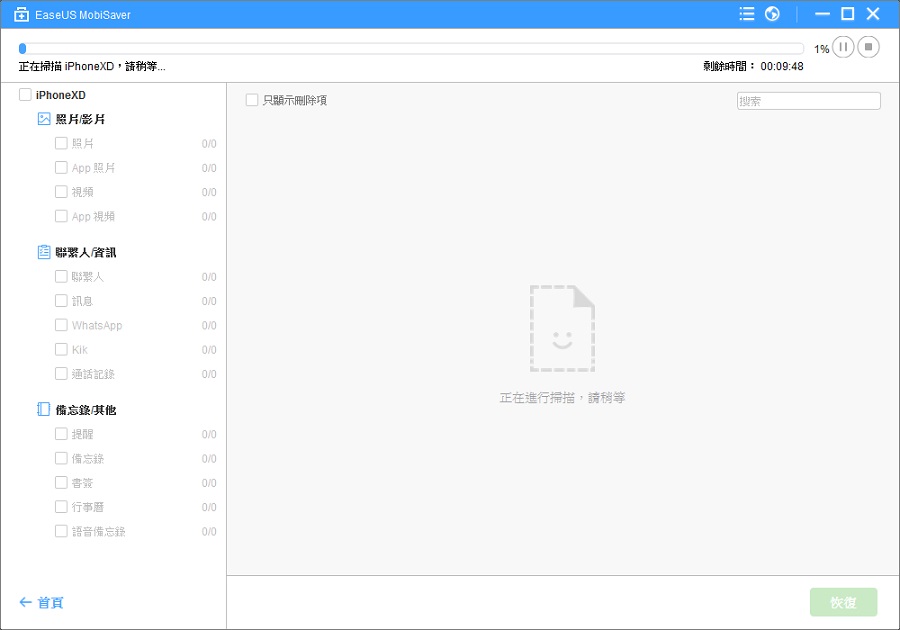
待掃描完成後在你要復原的照片右下角的白色小框框用滑鼠左鍵按一下,讓它呈現打勾狀態
接著按軟體介面最右下角的恢復即可,可用滑鼠滾輪上下滾動觀看其他掃描結果
(另外此軟體也提供從 iTunes 或 iCloud 備份恢復資料的功能,支援復原相片、影片、聯絡人、訊息等資料)

修復聯絡的人部分
在介面左邊聯繫人旁的小框框以滑鼠左鍵按一下,讓框框內出現打勾,再用滑鼠左鍵按一下聯繫人,畫面就會顯示掃瞄到的聯絡人資料

按下恢復後,會跳出選擇資料夾視窗,詢問你要把恢復的資料存放在哪個資料夾裡
這邊我示範存放在桌面上,按下右下角的選擇資料夾按鈕
這時軟體會先建立一個名為easeus_export的資料夾在桌面,點開資料夾,裡面會再出現一個用日期加時間命名的資料夾,一直點開到最內部就能看到復原的相片囉

軟體恢復完成會跳出訊息,告知你檔案存放路徑

到此如果你決定要下載此軟體,可以開始跟著教學走啦
點進去後下拉網頁,按個讚( Like )或靜待讀秒,就會出現下載連結

出現 Get Free License 用滑鼠左鍵按一下,序號跟下載點才會顯示

License code 就是啟動序號囉,最後按一下 Download Link 下載軟體

喜歡請分享本文,限時免費活動手腳要快敬請把握,錯過請不要找我要喔
- HyperX® Predator DDR4-3000 RGB 16GB 簡單小開箱
- [免費] Android 模擬器 BlueStacks Tweaker 5 繁體中文語系檔 下載
- ADATA XPG SPECTRIX D80 DDR4 3000 16GB (8GB x 2) 液冷 RGB 炫光記憶體 簡單小測
- [免費] 影像編輯軟體 ~ VSDC Free Video Editor 下載 By TN-Man
- Intel 8700K 於 Intel B360 ATX 主機板 預設值 實測更新
想更快追蹤到更多的更新請加入傻瓜狐狸的粉絲團
(同時請您參考如何確實的看到所有粉絲團的更新)
如果您使用的是Google+可以把我加入好友圈^^
原文發表於傻瓜狐狸的雜碎物品




 留言列表
留言列表